În Windows, politica NoFolderOptions ascunde opțiunile folderului din panoul de control și chiar dezactivează opțiunile Afișare folder și căutare din comanda de sub Unelte Meniu în Windows Explorer. Dacă computerul nu este o parte a unui mediu de birou sau a oricărei alte rețele organizaționale decât este posibil să aveți un risc de virus care dezactivează aceste opțiuni ca parte a infecției. Această politică din registru ascunde, de asemenea, extensiile de fișiere la tipurile de fișiere cunoscute, astfel încât virusul să vă poată infecta sistemul în furt. Pentru a activa această opțiune, urmați acești pași simpli.
Opțiunea Show Folder And Search este închisă astfel:
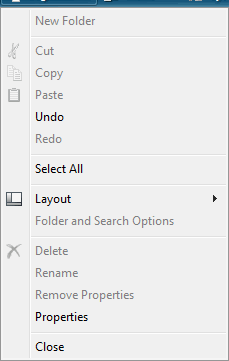
Pentru a-l permite să urmeze una dintre aceste metode, este întotdeauna recomandabil să faceți backup pentru a vă înregistra înainte de a face modificări, dacă nu aveți cunoștință de copie de rezervă a registrului, puteți afla de aici.
Utilizarea Editorului Registrului
Clic start buton de meniu și tip regedit în bara Căutare.
Dacă se deschide fereastra Control acces utilizator pentru a cere permisiunea, faceți clic pe Continua.
Cand Regedit.exe este lansat navigați către:
Software HKEY_LOCAL_MACHINE Exploratorul de politici Microsoft CurrentVersion pentru Microsoft Windows
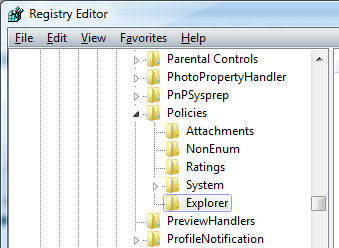
Și navigați la:
Software HKEY_CURRENT_USER Exploratorul de politici Microsoft CurrentVersion pentru Microsoft Windows
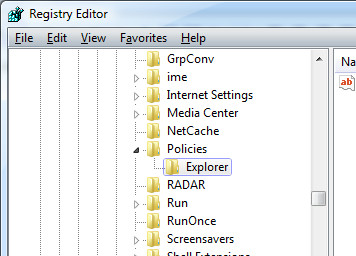
Ștergeți NoFolderOptions valoare (dacă există) din locațiile de mai sus și ieșiți din Editorul Registrului.
Utilizarea editorului de politici de grup
Editorul de politici de grup este o componentă vitalăEditorul de registru, dar, din păcate, nu este disponibil în Windows XP Home Edition și Windows Vista Home Editions, pentru toate celelalte ediții ale Windows XP și Windows Vista, puteți utiliza metoda editorului de registru pentru a elimina setarea Politică.
Lansați Editorul de politici de grup făcând clic pe meniul Start și tastați GPEDIT.MSC în bara de căutare a meniului Start.
Sau puteți tasta GPEDIT.msc în caseta de dialog Run.
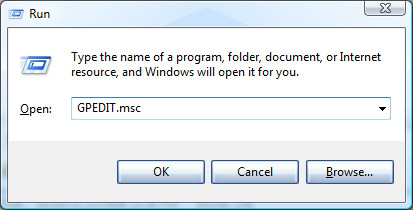
Dacă se deschide fereastra Control acces utilizator pentru a cere permisiunea, faceți clic pe Continua
Navigați la următoarea ramură:
Configurare utilizator> Șabloane administrative> Componente Windows> Windows Explorer
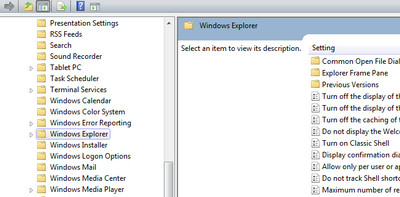
Dublu click Îndepărtează elementul de meniu Opțiuni dosar din meniul Instrumente
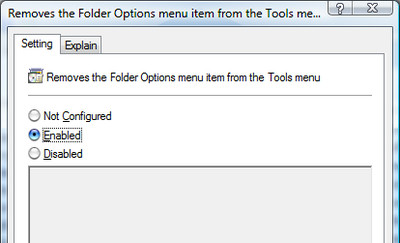
Setați-l la Neconfigurat.
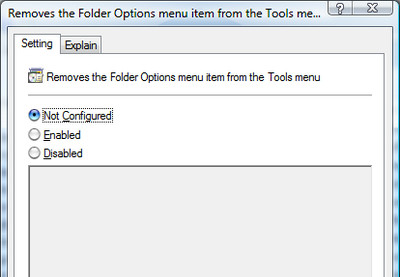
Acest lucru va face ca opțiunea dvs. să fie reactivată dacă este dezactivată de vreun virus, păstrați-vă sugestiile și comentariile.




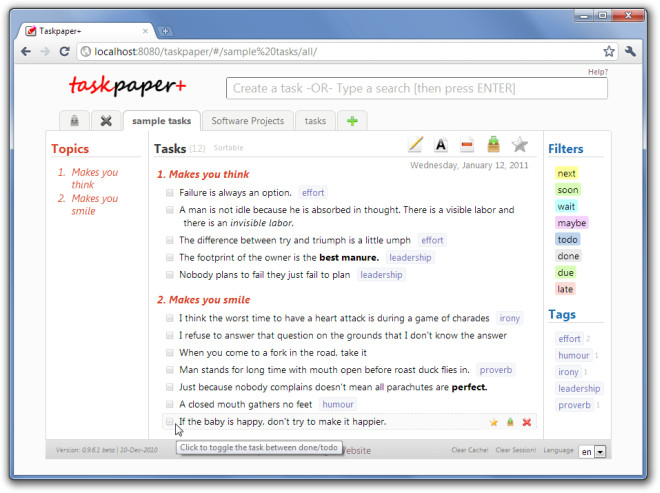








Comentarii